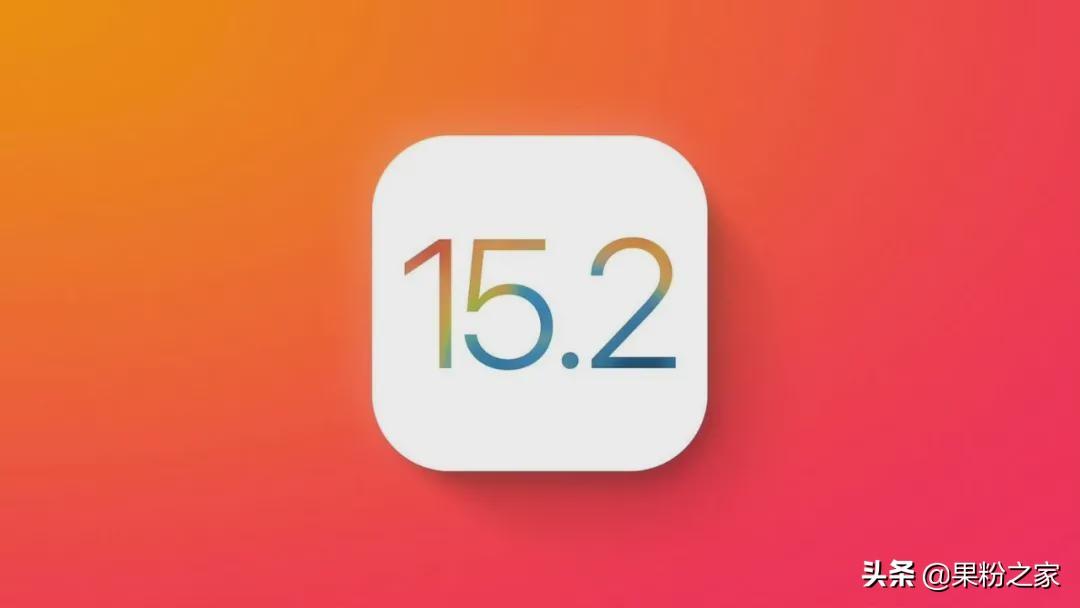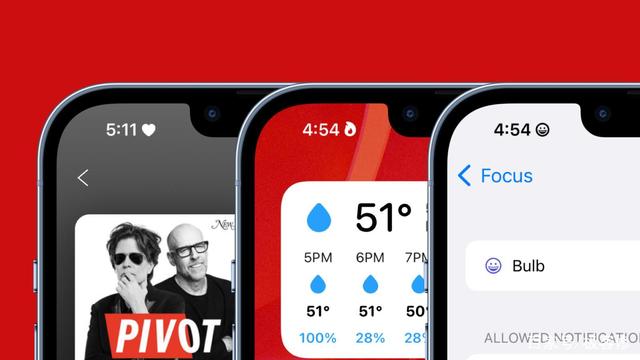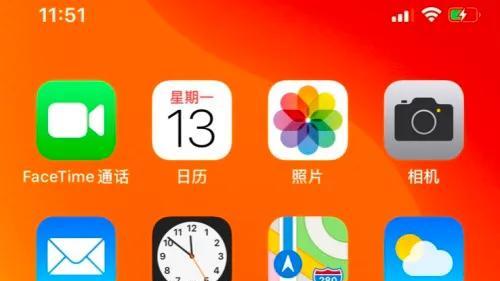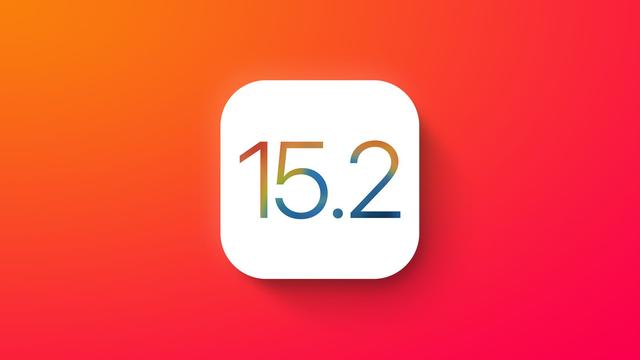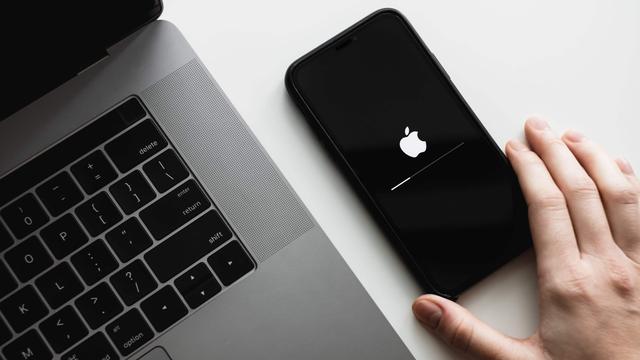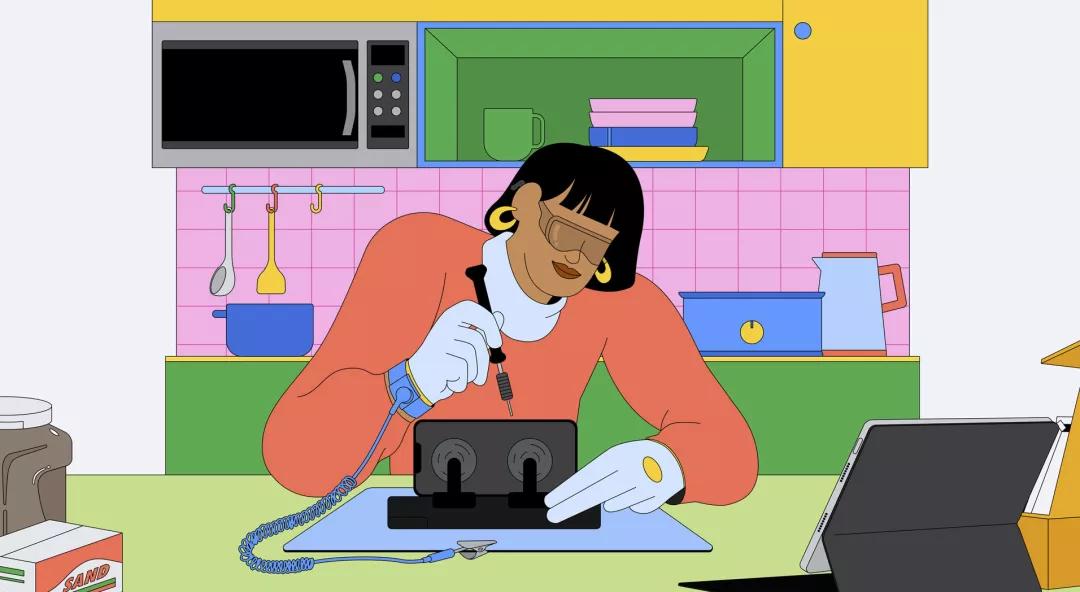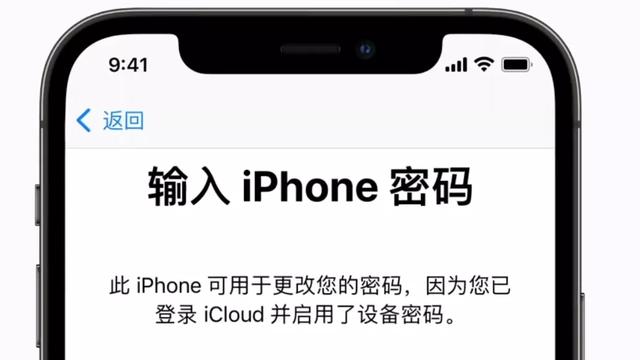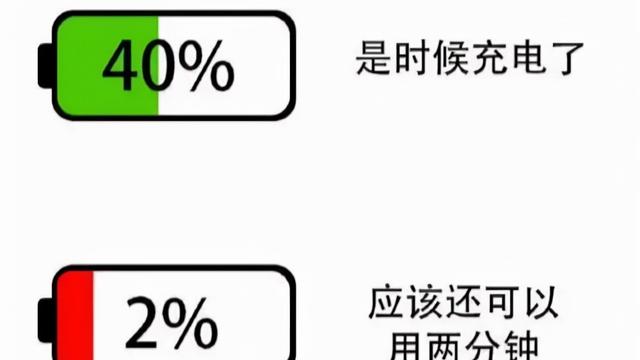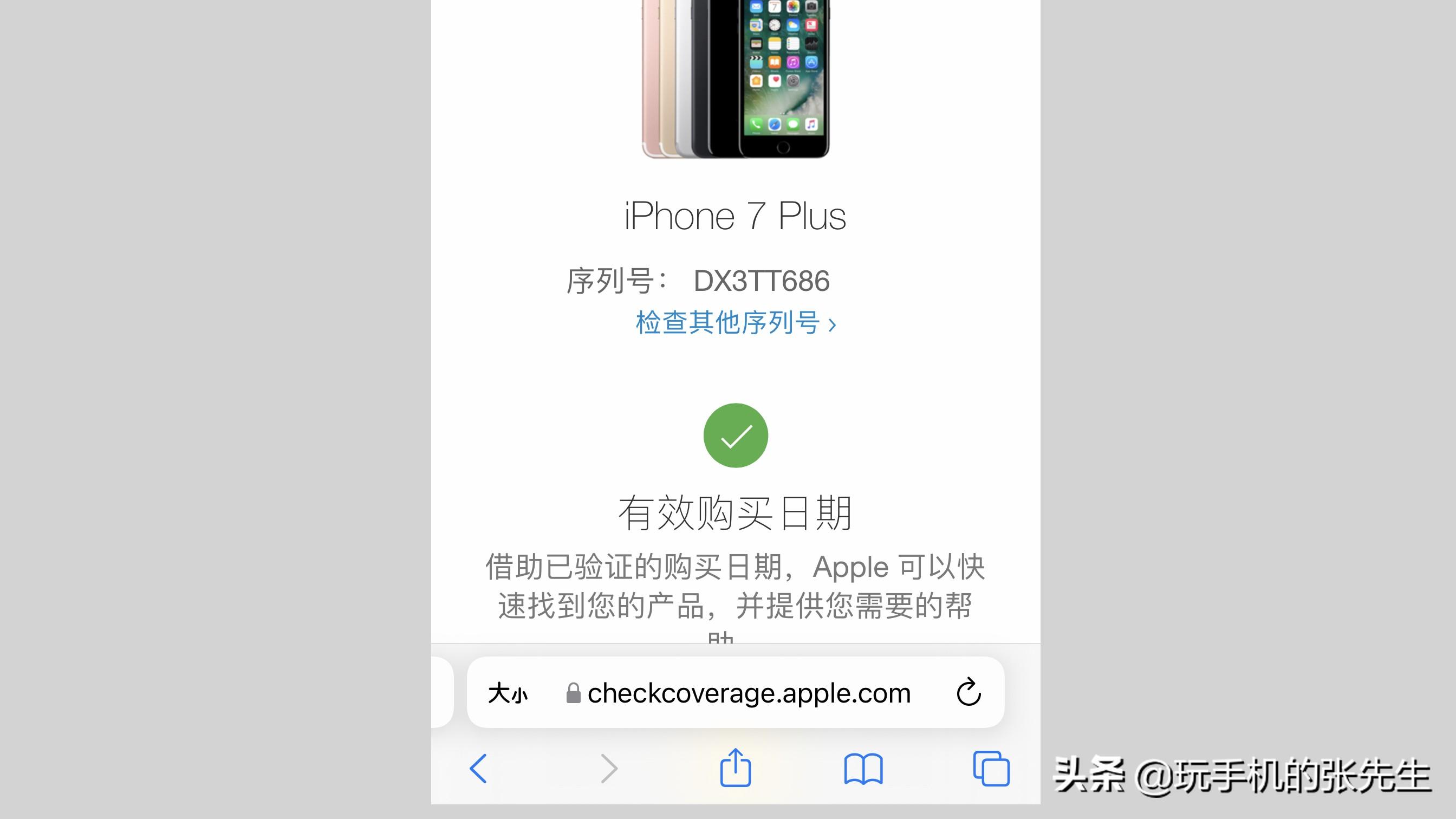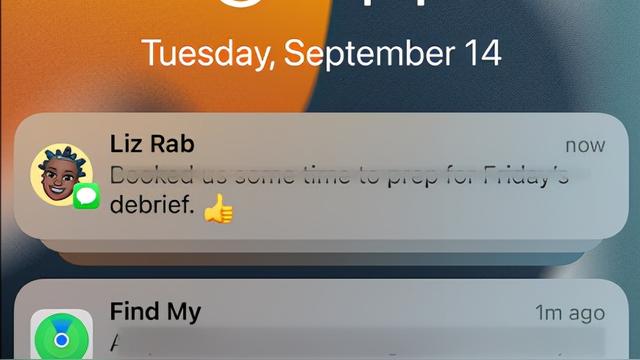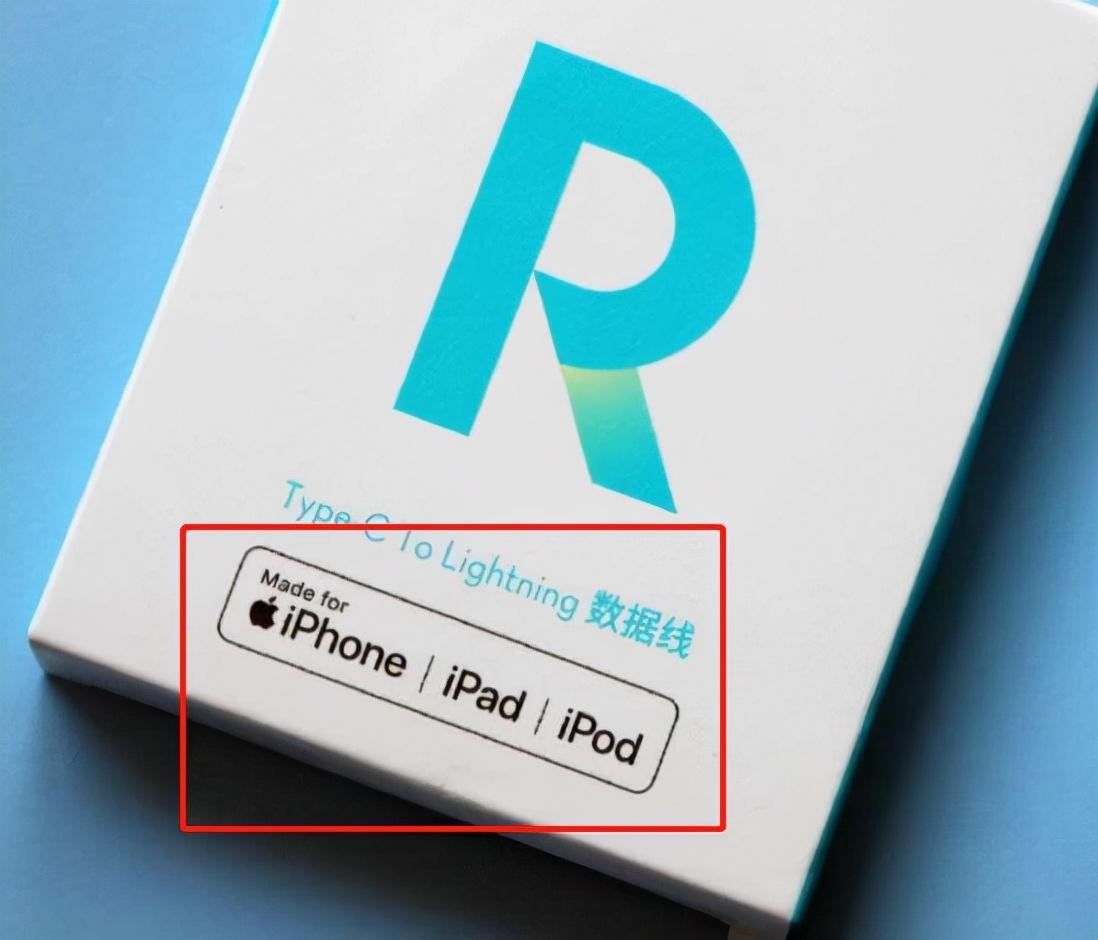我们以前分享过关于 IOS 系统屏蔽系统更新提示的方法,但是可能文章中提及的 App 过于敏感,文章被删除了!
刚好有人问 iOS 系统更新提示怎么去掉?而前段时间描述文件又更新了可以使用了,由于前段时间没有更新,今天我们分享一下详细方法,与以前的通用方法(被删除了的)相比,更加简单!

虽说相比简单,但是不同人难易程度的标准可能不同,教程还得详细点,有些步骤会的可以直接跳过!
该方法相比的话,比较简单,但是仅适用于 iOS 13 及以上系统!
1、首先,我们需要下载描述文件。
这里,我们提供两个可以下载描述文件的网站“Beta Profiles”和“iBeta 尝鲜派”
进入网站 Beta Profiles ,滑动网页找到“Block OTA Update”,再点击蓝色按钮“Download”下载描述文件。
如果是网站“尝鲜派”的话,我们左右滑动找到最后一项“屏蔽 OTA 更新”,再点击“立即安装”下载描述文件。

这时会重新打开一个网页和下载弹窗提示,我们选择“允许”而不是“忽略”,不用等待就会秒下载完成!下载完成以后,我们打开设置,就可以看到 Apple ID 头像下方有一个“已下载描述文件”

我们点击“已下载描述文件”进入安装,再点击右上角“安装”,然后输入我们的锁屏密码,最后点击右上角“安装”完成描述文件的安装!

最后,我们打开设置 - 通用 - 软件更新 查看一下是否成功!
最新版本是 iOS 13.7,而我的手机系统是 iOS 13.4,但是检查更新时已经是最新版本!

同理,从网站“尝鲜派”下载安装方法也是一样的,这里就不再详细说明了!
那么,有一天你想要更新系统的时候怎么更新呢?
方法也很简单,直接删除已经安装好的描述文件再检查更新就可以啦!
具体步骤:打开设置 - 通用 - 描述文件与设备管理 - tvOS 13 Beta Software Profile ,然后点击底部的“移除描述文件”,再输入锁屏密码移除描述文件,移除完成以后,我们再去检查更新就可以啦!